La pantalla dividida fue una de las novedades estrella de Android Nougat y sería mejorada en las siguientes versiones de Android como Oreo o Pie, si bien algunas capas ya incluían algo similar por su cuenta anteriormente, especialmente en tablets.
Se trata de un modo de mostrar dos aplicaciones a la vez en la pantalla del móvil Android, siendo especialmente útil para copiar datos de una app a otra o, en un móvil con una pantalla suficientemente grande, para mantener vigiladas a dos apps simultáneamente. A pesar de ello, sigue siendo una función relativamente desconocida, y te contamos cómo se activa y cómo funciona.
Activa la pantalla dividida
El modo de activar la pantalla dividida varía de una versión de Android a otra y algunas capas de personalización incluyen modos adicionales. El modo oficial de hacerlo en las últimas versiones es desde la ventana de recientes. Primero, encuentra la aplicación que quieres mostrar en la parte superior de la pantalla y toca en su icono. Elige entonces Dividir pantalla.
En ese momento la aplicación se encuadra en la parte superior de la pantalla y la inferior se usa para elegir la segunda aplicación que quieres mostrar. Puedes elegir entre aplicaciones abiertas, las presentes en el Dock o abrir el cajón de aplicaciones para elegir cualquier otra.
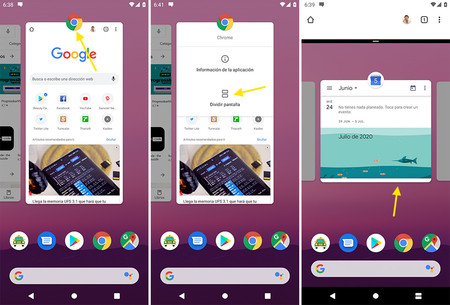
En un móvil con Android Nougat u Oreo, el proceso es ligeramente distinto. También se parte desde la pantalla de recientes, pero lo que debes hacer es arrastrar hacia arriba una de las aplicaciones.
Ten en cuenta que es bastante común que las capas de personalización cambien radicalmente la vista de recientes, lo cual tiene como efecto secundario que la pantalla dividida se activa de forma distinta. Por ejemplo, en móviles Huawei se activa con una pulsación prolongada del botón Recientes, mientras que en móviles Xiaomi con MIUI hay dos modos de hacerlo, con y sin gestos.
 El proceso en un móvil Xiaomi con MIUI
El proceso en un móvil Xiaomi con MIUI
De este modo, estarás usando dos aplicaciones a la vez, aunque se mantendrá el foco en una de las mitades o en la otra. El modo funciona bien y es de agradecer que, por ejemplo, YouTube mantenga la reproducción de vídeo al estar en pantalla dividida. Lo que resulta un poco más complicado es usar el teclado virtual, pues tapa gran parte de la mitad inferior.
Cómo salir del modo de pantalla dividida
Cuando te canses del invento, salir del modo de pantalla dividida es tan fácil como pulsar el botón de inicio del móvil. Las aplicaciones que estuvieran abiertas en este modo de pantalla dividida, seguirán como estaban y podrás volver a ellas desde la vista de Recientes.
Si tu móvil no tiene barra de navegación, sino que usas gestos, también puedes salir deslizando la barra separadora hacia arriba del todo o hacia abajo del todo. Según la dirección que elijas, acabarás en primer plano con la aplicación de la parte inferior o con la de la parte superior.
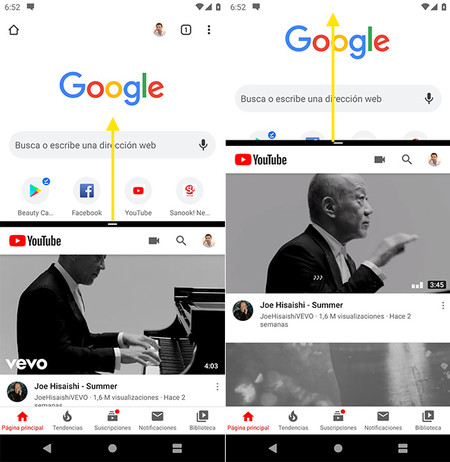
Durante el modo de pantalla dividida, la barra de navegación cambia el botón de Recientes (el cuadrado) por el de pantalla dividida. Pulsándolo puedes cambiar la aplicación de la mitad inferior, aunque no hay forma de cambiar el de la mitad superior (salvo cerrar el modo y empezar de nuevo).






Ver 2 comentarios